מיפוי בעצם מאפשר למשתמשים המחוברים לרשת מסוימת לקבל גישה דרך המחשב המשותף. הנתונים הממוקמים בכונן הרשת מאובטחים והמשתמשים זקוקים לאישורי אבטחה כדי לגשת אליהם. מסד הנתונים של חברה עשוי להיות מאוחסן דרך רשת, ומאפשר למשתמשים ספציפיים לגשת לתיקיה משלהם בה נשמרים נתונים ספציפיים. כונני הרשת שימושיים גם בקמפוסים במכללות בהם נתוני הסטודנטים והפקולטות נשמרים בתיקיה הנפרדת שלהם. הם זקוקים לאישור או אישור אבטחה כדי לגשת לזה. כמו כן יש לציין כי המנהל יכול לשנות את המשתמשים שיש להם גישה לספרייה מסוימת.
כונני רשת נפרדים לכל חשבון משתמש. נגיש אליו רק מאותו חשבון משתמש, ממנו הוא נוצר. או במילים אחרות, זה לא זמין לאלו שיש להם חשבונות משתמש באותו מכשיר.
ניתן לכנות אותם ככוננים קשיחים, המסומנים בשמות / אותיות / מספרים ואחריהם מיקומי ספריות, המופרדים על ידי סמל "\".
דוגמה - A: \ directory \ path \ folder
שלבים למיפוי כונן הרשת ב- Windows 10
המיפוי פשוט וכמעט דומה לזה שבמערכות ההפעלה הקודמות של מיקרוסופט. השלבים שעליך לבצע כדי למפות את תיקיית הרשת שלך הם-
פתח את "סייר הקבצים". עבור למחשב זה.
אתה תמצא כונן רשת ממפה אפשרות בחלק העליון מתחת ללשונית המחשב. זה תפריט הסרט.
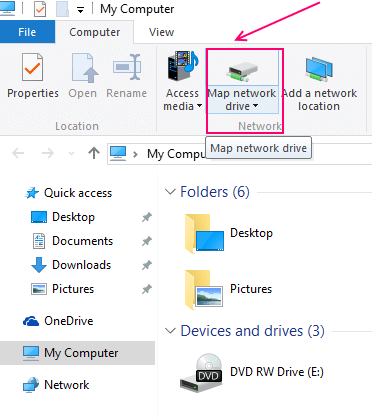
לאחר לחיצה על זה, מופיעה תיבת דו-שיח. ספק את המכתב שברצונך שיהיה עבור הכונן שלך.
טיפ - עדיף לבחור אות מהאחרון האלפבית, על מנת להבטיח כי אין התנגשויות עם כונני רשת אחרים, שעשויים להיות בעלי אותו אלפבית כמוך. זה יקטין את הסיכויים לסכסוכים
חפש את התיקיה שברצונך למפות. תוכל גם לספק את כתובת הספרייה בתיבה ישירות מבלי לגלוש.
יש לשתף את התיקיה כדי למפות אותה. אתה יכול לבדוק את זה על ידי לחיצה ימנית על התיקיה ובחירת המאפיינים. תחת זה, תמצא את האפשרות שיתוף מתקדם בכרטיסייה שיתוף. לאחר לחיצה על שיתוף מתקדם, מופיעה תיבה חדשה, בה עליך לוודא אם אפשרות "שתף תיקיה זו" נבחרה או לא. אם לא, בחר בו ולחץ על אישור.
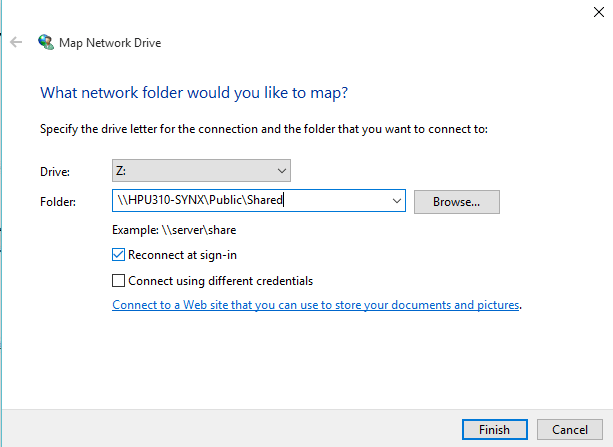
לאחר מכן, וודא כי האפשרות התחבר מחדש בכניסה מסומנת. אם לא, עשה זאת. זה מאפשר חיבור אוטומטי של רשת זו בעת כניסה בפעם הבאה במחשב זה.
הערה - אם אתה מנסה להתחבר לתיקיה משותפת, שאינה זמינה במחשב שלך, יהיה עליך לסמן את התיבה "התחבר באמצעות אישורים שונים". כאן תוכל להזין את פרטי הכניסה שלך, הכוללים את שם המשתמש והסיסמה שלך. פנה למנהל הרשת אם אין לך אישורי כניסה.
לחץ על כפתור סיום.
כעת, במיקומי הרשת, בדקו אם הרשת שבחרתם מופיעה או לא. סימן ה- x בכונן מצביע על חוסר זמינות. במקרה כזה, בדוק את חיבורי הרשת שלך.
אם ברצונך להשבית חיבור זה, תוכל ללחוץ לחיצה ימנית ואז ללחוץ על האפשרות ניתוק.
לפיכך, עכשיו אתה יכול בקלות להשיג את הקבצים המשותפים שלך מכונן רשת זה. זה בדיוק מסתדר כמו הכונן הקשיח, ממנו אתה יכול לקרוא ולכתוב קבצים על ידי גישה לכונן המסוים הזה.
שים לב - כאשר יש לך חיבורים כמו LAN או WAN, המחשב המארח צריך להיות מקוון בכדי להבטיח את זמינות הכוננים הממופים ברשת.
עכשיו אנחנו חושבים, מיפוי רשת קל יותר עבורך. נכון?


